如何使用函数多条件求和
来源:网络收集 点击: 时间:2024-07-15【导读】:
如何使用函数多条件求和,我们工作中常遇见求和,一般排列好的,数据对应好的,直接使用求和公式sum或快捷方式就可以了,那么数据杂乱,没有排列,我们该怎么办才能计算相对应的结果呢?工具/原料more电脑 系统:win7sp6Excel 版本:wps2019个人版方法/步骤1/6分步阅读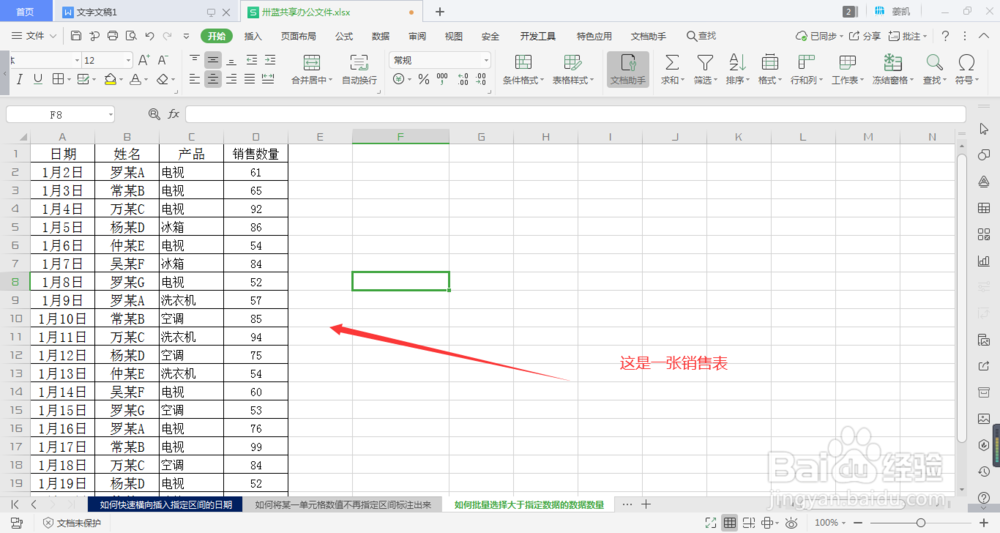 2/6
2/6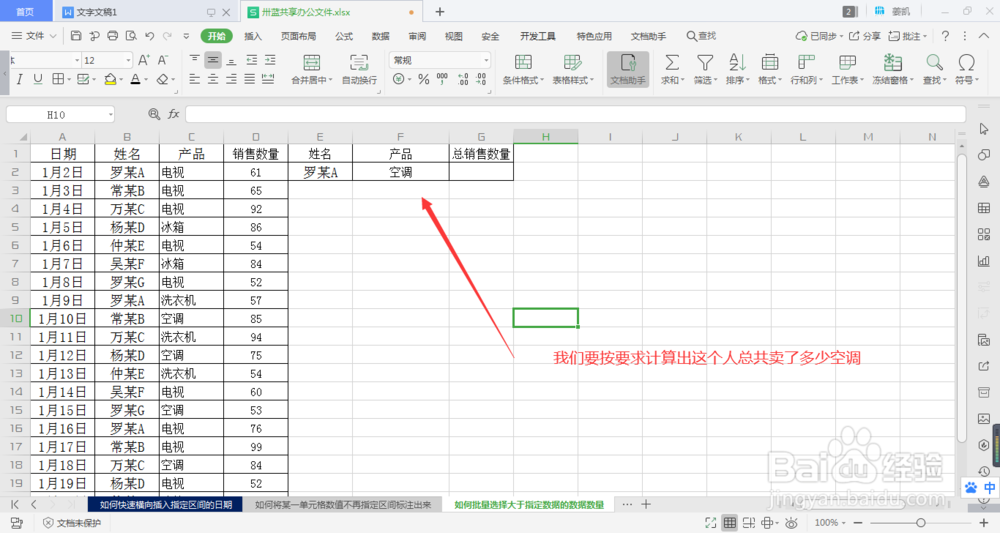 3/6
3/6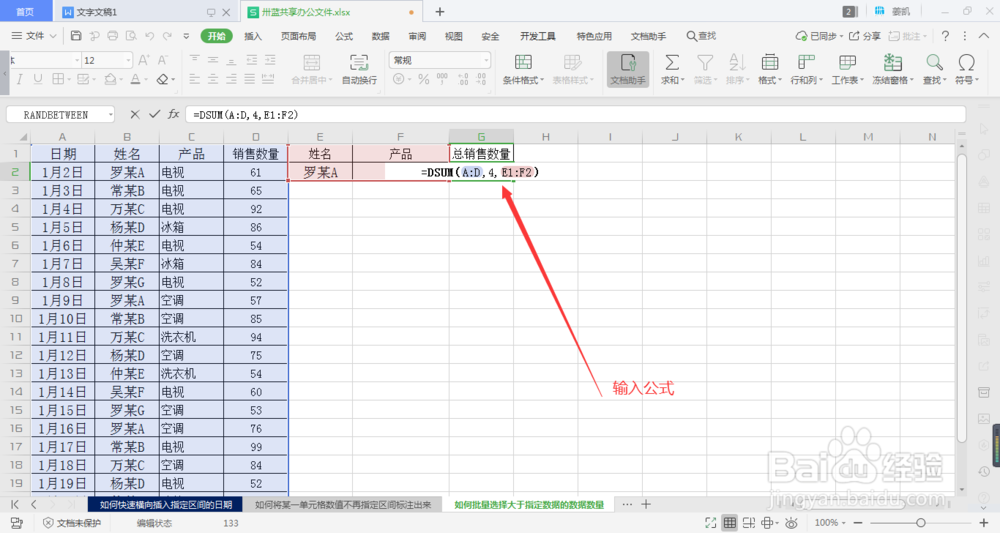 4/6
4/6 5/6
5/6 6/6
6/6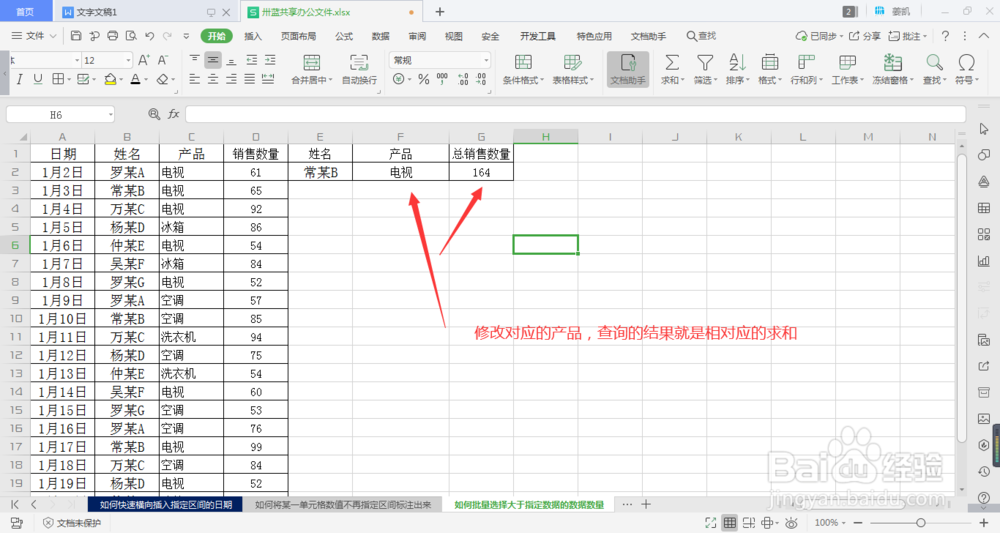 注意事项
注意事项
首先我们打开一个销售表。我们要根据人员和产品来计算之和。
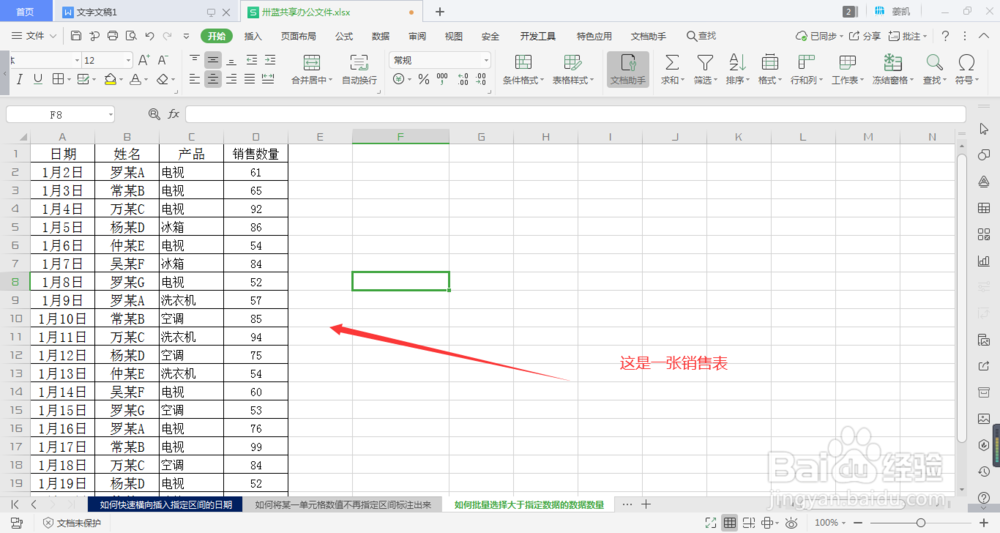 2/6
2/6首先我们选中计算结果的单元格。
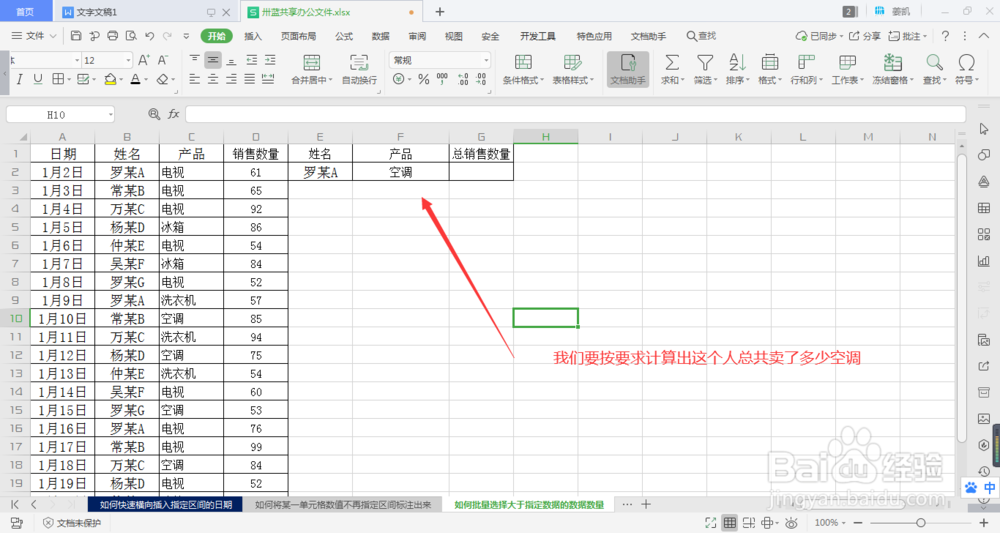 3/6
3/6接下来输入“=DSUM(A:D,4,E1:F2)”,A:D表示数据源区域,4代表要计算的第几列,E1:F2表示条件。
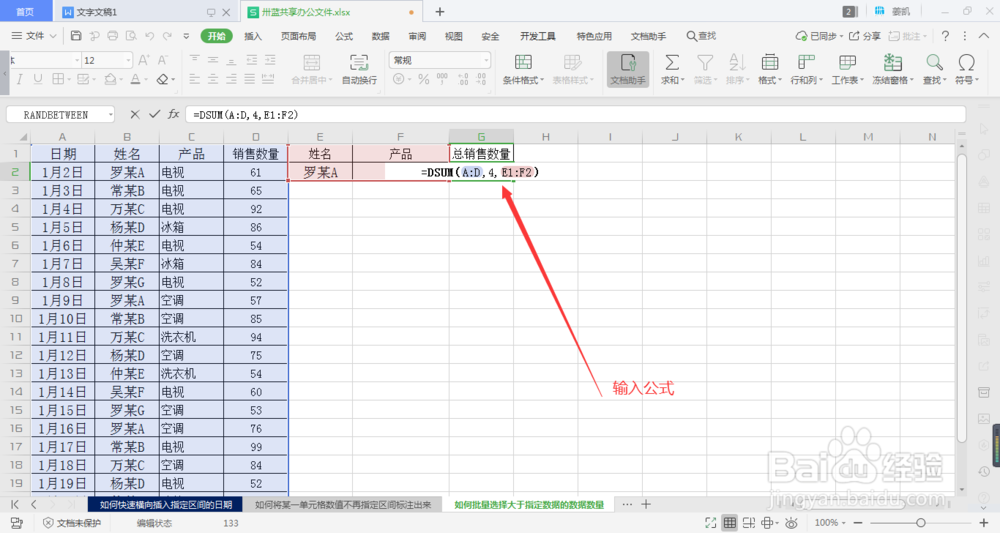 4/6
4/6按下回车键就可以计算相对应条件的和了。
 5/6
5/6更改姓名计算对应的产品之和。
 6/6
6/6更改产品名称,计算对应的人员销售数量之和。
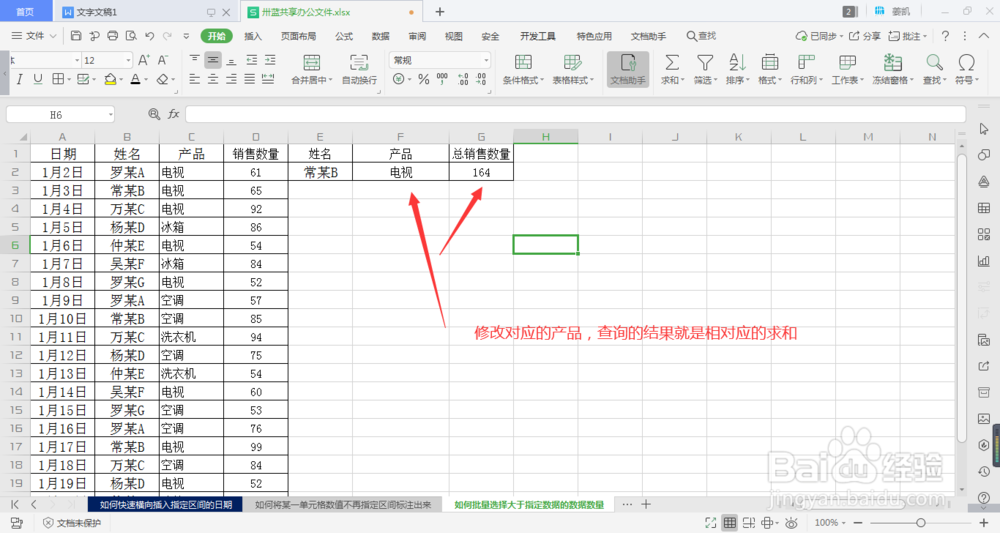 注意事项
注意事项注意:1、这里的条件E2:F2上面的项目名称一定要与数据源的对应项目名称相同。
多条件求和数据表EXCEL教程办公自动化版权声明:
1、本文系转载,版权归原作者所有,旨在传递信息,不代表看本站的观点和立场。
2、本站仅提供信息发布平台,不承担相关法律责任。
3、若侵犯您的版权或隐私,请联系本站管理员删除。
4、文章链接:http://www.1haoku.cn/art_958474.html
上一篇:microsoft shared是什么?干什么的
下一篇:如何查看QQ群投票结果
 订阅
订阅